Usar uma Smart TV tem muitas vantagens e podemos desfrutar de streaming de vídeo ou jogos sem recorrer a um console. Mas primeiro teremos que escolher o que queremos instalar. Portanto, revisamos como baixar aplicativos em uma Philips Smart TV, independentemente do sistema operacional ou do modelo da televisão. Todas as smart TVs nos permitirão assistir a séries, filmes ou acessar vídeos do YouTube, além de jogos básicos na tela.
Se você possui uma Philips Smart TV, pode verificar em sua ficha técnica que tipo de sistema operacional ela possui, por exemplo, ou se possui ou não a possibilidade de funções 'inteligentes' ou não. Modelos de todas as faixas ou preços com os quais você pode acessar o controle de voz com IA ou os principais aplicativos de streaming.
Conecte-se a internet
A primeira coisa que temos que fazer, seja qual for o modelo que você tenha, é ligar a TV e conectar-se à Internet. Use o controle remoto da Smart TV para ligá-la e você terá que ir para as configurações para configurar a conexão wi-fi. Embora a rota possa mudar dependendo de um modelo ou outro, você sempre encontrará as configurações de conexão sem fio nas configurações do controlador. Faça uma varredura nas redes sem fio ou WiFi perto de você, escolha a que você tem em casa e digite a senha . Após alguns segundos, ele se conectará à Internet e você poderá baixar os aplicativos. Geralmente, você não precisa conectar a TV à Internetsempre que você iniciá-lo, ele permanecerá conectado até que você o desconecte manualmente, por exemplo, ou se houver um erro ou se você alterar a senha. Você só terá que se preocupar em baixar os aplicativos que deseja.

Qual sistema operacional a Philips usa?
Antes de explicar como baixar aplicativos na Philips Smart TV, temos que ter algo em mente: nem todos os modelos funcionam com a mesma loja de aplicativos ou o mesmo sistema operacional. Na maioria dos modelos modernos encontramos o Android TV instalado por padrão, o que significa que é compatível com praticamente todos os aplicativos mais populares da atualidade e com a Google Play Store para baixá-los. Mas nem todas as Smart TVs Philips têm esse sistema operacional instalado. Outros modelos, embora menos, apostam no Saphi Smart TV como sistema. E alguns televisores permitem as duas opções: usar a loja do próprio Philip (da Saphi) que vemos por padrão ou usar a Android TV para baixá-los.
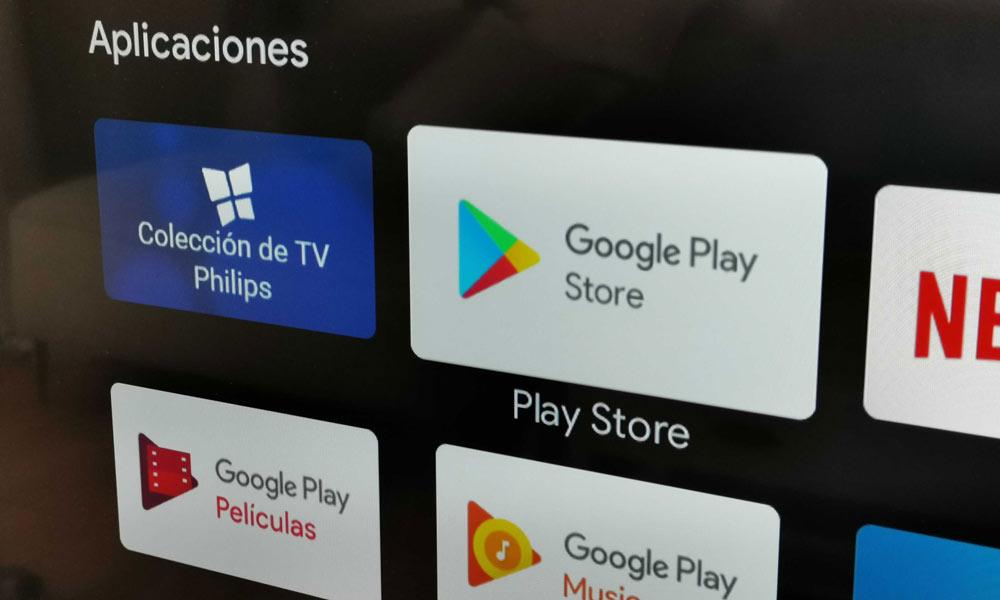
Depende do ano? Não necessariamente. Não porque sua TV seja mais moderna terá Android TV e se for Saphi antiga, depende do alcance da marca. Em alguns casos, a mesma TV e o mesmo modelo permitem que você escolha entre duas opções no momento da compra , entre o sistema operacional do Google ou o próprio da Philips com acesso aos seus aplicativos e catálogo. Existe algum melhor do que outro? Ambos permitem compatibilidade com os principais aplicativos de streaming que você pode usar, como Netflix, Amazon Prime Video ou YouTube, portanto, em termos gerais, você não perderá nada em nenhum deles. Claro, o Android TV é mais intuitivo se você está acostumado a usar o Google como sistema operacional em seu telefone ou tablet.
Ao pressionar o botão Smart TV no controle remoto, você verá duas opções: Philips TV Collection e Google Play Store. Você pode ver apenas um ou ambos.
Da loja Philips
Saphi é um sistema operacional exclusivo da Philips e onde encontramos compatibilidade com os principais aplicativos de vídeo como HBO, DAZN, Netflix, Prime Video ... Desde 2019 este sistema operacional projetado exclusivamente para a marca está disponível e bastante confortável e intuitivo, embora Claro, é menos popular do que a Android TV globalmente. Mas é mais do que suficiente se você procura algo básico, com cerca de 100 aplicativos e os principais para streaming. Você não encontrará jogos como o sim no Android, existem apenas aplicativos que darão acesso a títulos online.
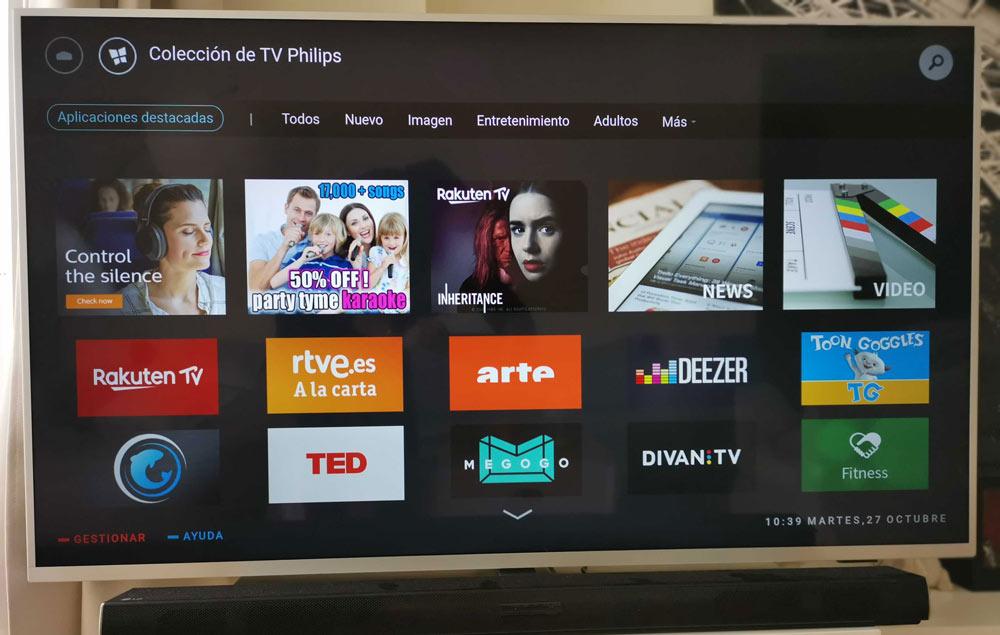
Para abrir o conteúdo no sistema operacional Philips, basta ir com o controle até a seção de aplicativos e até o botão "Smart TV". Depois de tocar aqui, você verá os aplicativos Philips em destaque e poderá navegar por diferentes categorias: Todos, Novo, Imagem, Entretenimento, Adultos, Mais ... Uma vez aqui, basta tocar no aplicativo desejado e baixá-lo automaticamente.
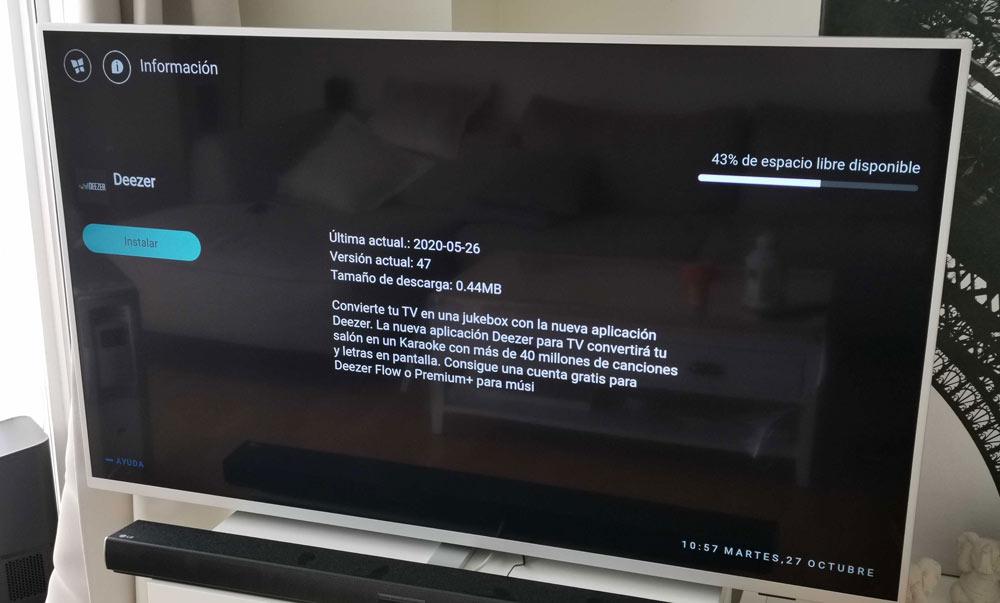
Ao ver a tela de detalhes do aplicativo, você verá uma descrição, a versão atual, a data da versão, o tamanho do download e a porcentagem de espaço livre disponível na TV para que você possa instalar os aplicativos.
Com Android TV
A compatibilidade dos aplicativos com Android TV é maior do que no caso anterior e a interface e a loja de aplicativos provavelmente são bem conhecidas porque a Google Play Store é quase idêntica ao formato de telefones celulares e tablets. Também podemos acessar o Google Play a partir de alguns modelos Philips.
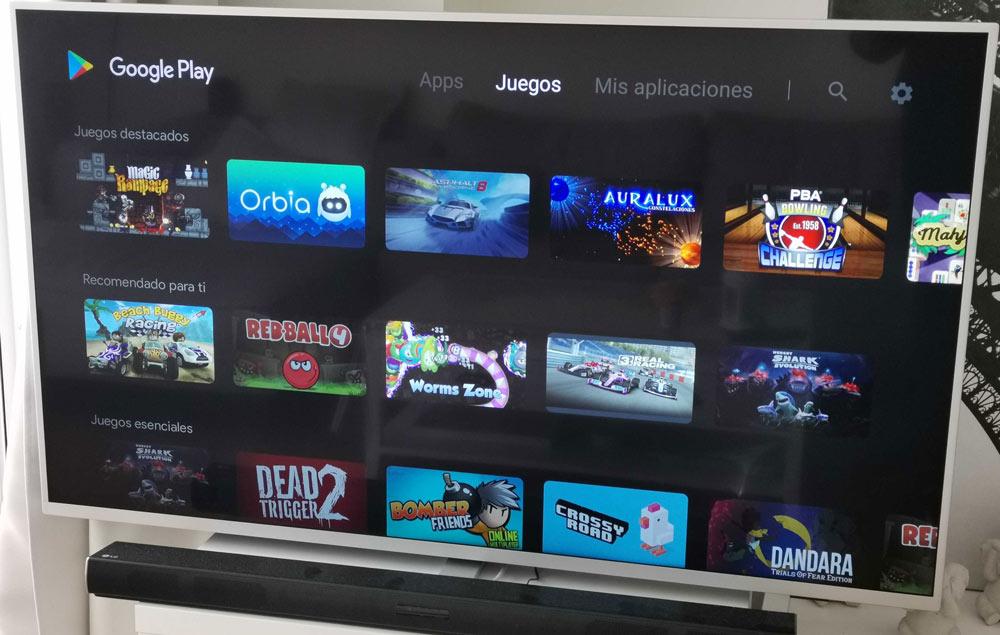
No Google Play, encontraremos três guias na parte superior: Aplicativos, jogos e meus aplicativos. Você pode ir explorando todos os tipos de seções e escolher o aplicativo que deseja, como no caso anterior, e terá acesso ao seu arquivo. Aqui você verá um arquivo de programa, uma descrição, sua categoria ou a idade recomendada. Além disso, o botão "Instalar" que permitirá adicioná-lo ao grupo de seus aplicativos baixados.
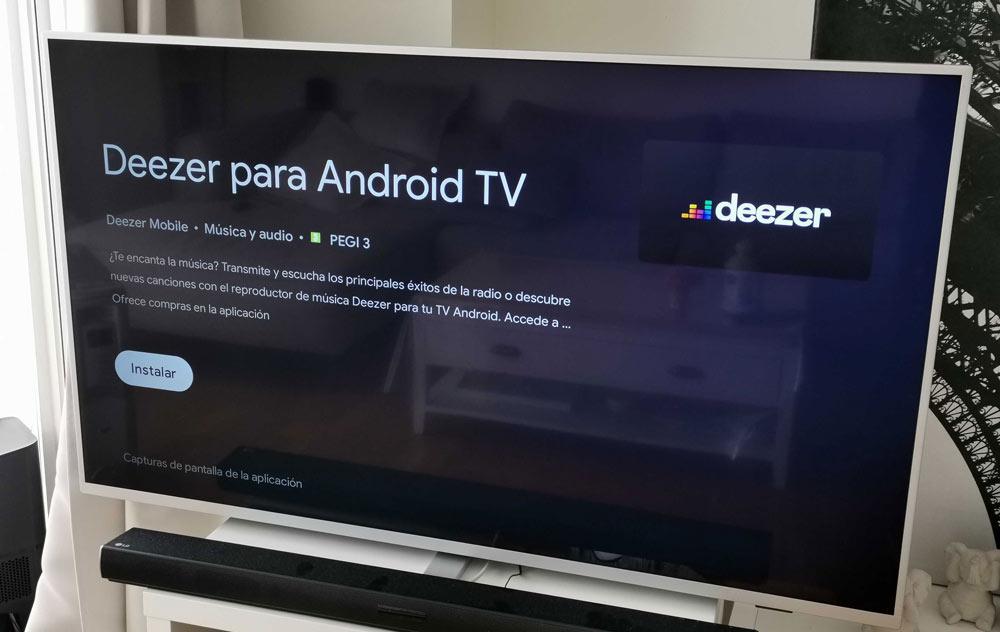
Características adicionais
Algumas das televisões com Android TV também oferecem a possibilidade de ter um assistente de voz para ajudá-lo a encontrar o que deseja. Você apenas tem que invocar o Google ou Alexa e você pode pedir a eles para pesquisarem por filmes ou séries específicas para que você possa jogar. Também inclui o Chromecast integrado para você transmitir conteúdo do seu telefone celular para a sua Philips Smart TV.
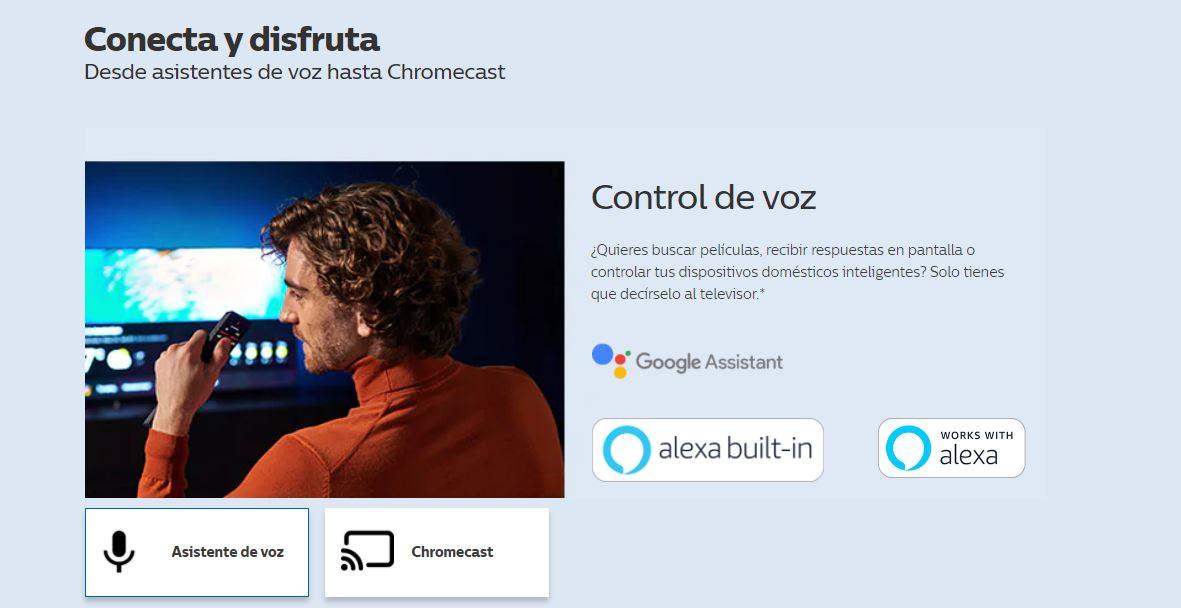
O que podemos instalar?
Existem muitos aplicativos que nos permitem ter uma Philips Smart TV, mas principalmente suas vantagens é que podemos acessar streaming de conteúdo de todas as plataformas, como Amazon, Netflix ou Disney +, quer você tenha uma televisão com Android TV ou se você tiver a loja de aplicativos Da marca.
Você pode usar aplicativos como:
- Netflix: para assistir a séries e filmes populares, estreia. Contanto que você tenha uma assinatura da plataforma de streaming, já que o aplicativo não está incluído por padrão, mas você terá que fazer login. Além disso, você pode encontrar um botão de acesso direto no controle remoto da TV.
- YouTube gratuitamente para ver todos os vídeos em grande formato na sua TV sem usar o seu telefone celular ou tablet.
- A Rakuten TV também terá, em alguns casos, um botão de acesso direto no controle remoto da TV e permite que você curta filmes 4K UHD sob demanda.
- Disney + para ver toda a saga Star Wars ou Marvel, bem como séries exclusivas da Disney, os desenhos habituais ou documentários da National Geographic. Desde que, claro, você tenha uma assinatura.
- Amazon Prime Video com algumas das melhores produções originais dos últimos tempos, mas também clássicos espanhóis ou internacionais.


